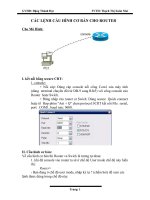Bài thực hành cấu hình cơ bản router
Bạn đang xem bản rút gọn của tài liệu. Xem và tải ngay bản đầy đủ của tài liệu tại đây (331.46 KB, 20 trang )
BÀI THỰC HÀNH SỐ 1
CẤU HÌNH CƠ BẢN ROUTER
1. Mục tiêu:
Thực hiện cấu hình các thông số cơ bản cho Router Cisco.
2. Kiến thức chuyên môn cho bài thực hành:
- Nắm vững kiến thức về Cisco Packet Tracer.
- Nắm vững nguyên tắc hoạt động của Router.
- Nắm vững tập lệnh cấu hình Router.
3. Nội dung thực hành:
3.1. Mô hình
Hình Mô hình cấu hình thông số cơ bàn cho Router
3.2. Mô tả yêu cầu
- Đặt tên cho Router.
- Cấu hình cổng giao tiếp.
- Cấu hình password.
- Lưu cấu hình Router.
3.3. Hướng dẫn thực hiện
Bước 1: Kết nối Router đến PC bằng cáp Console.
-
Thêm mới 1 Route và 1 PC.
Sử dụng capble Console kết nối Router với PC.
Bước 2: Đăng nhập vào Router.
Bước 3: Vào chế độ privileged mod (chế độ dành cho cấu hình).
Router>enable
Router#
Bước 4: Vào chế độ global mod (chế độ cấu hình dòng lệnh).
Router#configure terminal
Enter configuration commands, one per line. End with CNTL/Z.
Router(config)#
Bước 5: Đặt tên Router.
Router(config)#hostname Router1
Router1(config)#
Bước 6: Cấu hình các cổng giao tiếp.
-
Cổng FastEthernet
Router1(config)#interface fastEthernet 0/0
Router1(config-if)#ip address 192.168.100.1 255.255.255.0
Router1(config-if)#no shutdown
-
Cổng Serial (cấp clock rate đối với DCE Router).
Router1(config)#interface s0/0/0
Router1(config-if)#ip address 192.168.100.2 255.255.255.0
Router1(config-if)#clock rate 64000
Router1(config-if)#no shutdown
-
Đường Console
Router1(config)#line console 0
Router1(config-line)#logging synchronous
Bước 7: Cấu hình password cho Router.
-
Cấu hình password user mode:
Router1(config)#enable password 123
-
Cấu hình password secret mode :
Router1(config)#enable secret 456
-
-
Cấu hình password console
Router1(config)#line console 0
Router1(config-line)#password 789
Router1(config-line)#login
Router1(config-line)#logging synchronous
Cấu hình password telnet
Router1(config)#line vty 0 4
Router1(config-line)#password telnet
Router1(config-line)#login
Bước 8:Xem cấu hình Router.
Router1#show running-config
Bước 9: Lưu cấu hình
Router1#write memory
Bài tập nâng cao: Tìm hiểu cách cấu hình Telnet và SSH trên Router.
BÀI THỰC HÀNH SỐ 2
CẤU HÌNH STATIC ROUTE TRÊN ROUTER
1. Mục tiêu:
Thực hiện cấu hình Static Route trên Router Cisco.
2. Kiến thức chuyên môn cho bài thực hành:
- Nắm vững kiến thức về Cisco Packet Tracer.
- Nắm vững các kiến thức về định tuyến.
- Nắm vững tập lệnh cấu hình Router.
3. Nội dung thực hành:
3.1. Mô hình:
F0/0 192.168.1.1/24
F0/0 192.168.1.2/24
S0/0/0 192.168.2.1/24
S0/0/0 192.168.2.2/24
Hình. Mô hình Static Route
3.2. Mô tả yêu cầu:
- Cấu hình Static Route trên Router0, Router1 và Router2.
- Router0 hoạt động như DTE Router ; Router2 hoạt động như là DCE Router.
- Sau khi cấu hình Static Route, có thể ping tới tất cả IP trong mạng.
3.3. Hướng dẫn thực hiện:
Bước 1: Cấu hình Router0
-
Đặt hostname.
Cấu hình line Console.
Cấu hình Telnet ở chế độ toàn quyền.
Cấu hình cổng serial S0/0/0.
Cấu hình cổng FastEthernet0/0
Bước 2: Cấu hình Router1
-
Đặt hostname.
-
Cấu hình line Console.
Cấu hình Telnet ở chế độ toàn quyền.
Cấu hình cổng FastEthernet0/0
Bước 3: Cấu hình trên Router2
-
Đặt hostname.
Cấu hình line Console.
Cấu hình Telnet ở chế độ toàn quyền.
Cấu hình cổng serial S0/0/0.
Cấp clok race.
Bước 4: Cấu hình Static Route
-
Router1:
Router1(config)#ip route 192.168.2.0 255.255.255.0 fa0/0
Router2:
Router2(config)#ip route 192.168.1.0 255.255.255.0 s0/0/0
Bài tập nâng cao:
BÀI THỰC HÀNH SỐ 3
CẤU HÌNH CƠ BẢN SWITCH
4. Mục tiêu:
Thực hiện cấu hình các thông số cơ bản cho Switch Cisco.
5. Kiến thức chuyên môn cho bài thực hành:
- Nắm vững kiến thức về Cisco Packet Tracer.
- Nắm vững nguyên tắc hoạt động của Switch.
- Nắm vững tập lệnh cấu hình Switch.
6. Nội dung thực hành:
6.1. Mô hình:
Hình. Mô hình cấu hình thông số cơ bản cho Switch
6.2. Mô tả yêu cầu:
- Khảo sát cấu hình Switch
- Đặt tên Switch.
- Đặt password.
- Cấu hình IP cho các Vlan.
6.3. Hướng dẫn thực hiện:
Bước 1: Kết nối Switch đến PC bằng cáp Console.
-
Thêm mới 1 Switch và 1 PC.
Sử dụng capble Console kết nối Router với PC.
Bước 2: Đăng nhập vào Switch.
Bước 3: Vào chế độ privileged mod (chế độ dành cho cấu hình).
Switch>enable
Switch#
Bước 4: Khảo sát cấu hình của Switch
-
Xem cấu hình mặc định:
Switch#show startup-config
-
Xem cấu hình đang chạy:
Switch#show running-config
-
Xem cấu hình VLAN:
Switch#show vlan
Bước 5: Đặt tên Switch.
Switch(config)#hostname Switch1
Switch1(config)#
Bước 6: Cấu hình các cổng giao tiếp FastEthernet cho các Vlan.
-
Tạo Vlan và đặt IP cho Vlan:
Switch1(config)#interface vlan 1
Switch1(config-if)#ip address 192.168.1.254 255.255.255.0
Switch1(config-if)#no shutdown
-
-
Thêm port cho Vlan:
Switch1(config-if)#interface range fa0/1-24
Switch1(config-if-range)#switchport access vlan 1
Đặt default gateway cho Vlan (ip của router):
Switch1(config)#ip default-gateway 192.168.1.100
Kiểm tra thông số của vlan vừa tạo:
Switch#show interfaces vlan 1
Bước 7: Cấu hình password.
-
Cấu hình password user mode:
Switch1(config)#enable password 123
-
-
Cấu hình password console
Switch1(config)#line console 0
Switch1(config-line)#password 789
Switch1(config-line)#login
Cấu hình password telnet
Switch1(config)#line vty 0 4
Switch1(config-line)#password telnet
Switch1(config-line)#login
Bước 8. Cấu hình tốc độ và chế độ cho interface
Switch1(config)#interface fastethernet 0/1
Switch1(config-if)#speed 100
Switch1(config-if)#duplex full
Bước 9: Lưu cấu hình Switch
Switch1#write memory
Bài tập nâng cao:
BÀI THỰC HÀNH SỐ 4
CẤU HÌNH PORT SECURITY TRÊN SWITCH
7. Mục tiêu:
Thực hiện cấu hình Port Security trên Switc.
8. Kiến thức chuyên môn cho bài thực hành:
- Nắm vững kiến thức về Cisco Packet Tracer.
- Nắm vững nguyên tắc hoạt động của Switch.
- Nắm vững tập lệnh cấu hình Switch.
9. Nội dung thực hành:
9.1. Mô hình:
Hình. Mô hình cấu hình Port Security trên Switch
9.2. Mô tả yêu cầu:
- Cấu hình Port Securiti trên cổng F0/1 để chỉ cho phép nhận từ PC0
9.3. Hướng dẫn thực hiện:
Bước 1: Cấu hình Switch, bật tính năng Port Security.
SW1(config)#interface fastethernet 0/1
SW1(config-if)#switchport mode access
SW1(config-if)#switchport port-security
Bước 2: Xác định số lượng máy tính cho phép
SW1(config-if)#switchport port-security maximun 1
SW1(config-if)#switchport port-security mac-address 00D0.D38D.C856
SW1(config-if)#switchport port-security mac-address sticky
Bước 3: Thiết chính sách đối với các địa chỉ mac không được phép
SW1(config-if)#switchport port-security violation
+ protect: Hủy bỏ nhưng không thông báo.
+ restrict: Hủy bỏ và thông báo trên màn hình.
+ shutdown: Cổng chuyển shutdown, kết nối bị ngắt.
SW1(config-if)#switchport port-security violation shutdown
Bước 4: Cấu hình Vlan1 trên SW1 với IP là 192.168.1.254/24
Bước 5: Đặt IP 192.168.1.2/24 cho PC0. Sử dụng lệnh ping kiểm tra kết nối.
Bước 6: Kết nối PC1 vào port F0/1. Ping kiểm tra kết nối.
Bài tập nâng cao: Cấu hình Port Security cho phép nhiều PC kết nối.
BÀI THỰC HÀNH SỐ 5
CẤU HÌNH DHCP SERVER ROUTER
1. Mục tiêu:
Cấu hình Router hoạt động như là DHCP Server.
2. Kiến thức chuyên môn cho bài thực hành:
- Nắm vững kiến thức về Cisco Packet Tracer.
- Nắm vững các kiến thức về DHCP.
- Nắm vững tập lệnh cấu hình Router.
3. Nội dung thực hành:
3.1. Mô hình
Hình Mô hình cấu hình DHCP Server cho Router
3.2. Mô tả yêu cầu
Cấu hình Router hoạt động như DHCP Server để cấp IP cho PCA.
3.3. Hướng dẫn thực hiện
Bước 1: Đặt IP 10.0.0.1 cho cổng Fa0/0 trên Router.
Bước 2: Bật dịch vụ DHCP.
Router1(config)#service dhcp
Bước 3. Tạo pool cho dịch vụ DHCP
-
Tạo pool:
Router1(config)#ip dhcp pool NET_1
Router1(dhcp-config)#network 10.0.0.0 255.255.255.0
-
Đặt default gateway:
Router1(dhcp-config)#default-router 10.0.0.1
-
Đặt DNS server:
-
Router1(dhcp-config)#dns-server 10.0.0.3
Đặt dãy IP cố định không được cấp :
Router1(config)#ip dhcp excluded-address 10.0.0.1 10.0.0.10
Bài tập nâng cao:
Thực hiện cấu hình DHCP Server cấp IP động tương ứng với địa chỉ MAC.
BÀI THỰC HÀNH SỐ 6
CẤU HÌNH VLAN
1. Mục tiêu:
Thực hiện việc chia VLAN trong 1 mạng LAN.
2. Kiến thức chuyên môn cho bài thực hành:
- Nắm vững kiến thức về Cisco Packet Tracer.
- Nắm vững kiến thức về VLAN và TRUNKING.
- Nắm vững tập lệnh cấu hình Switch.
3. Nội dung thực hành:
3.1. Mô hình:
Hình. Mô hình cấu hình VLAN
3.2. Mô tả yêu cầu:
Một công ty có 3 phòng (Phòng Kế toán, Phòng Nhân sự, Phòng Kỹ thuật) cần
xây dựng mạng LAN với yêu cầu:
- Các máy tính trong cùng phòng có thể chia sẻ dữ liệu cho nhau.
- Các máy tính ở các phòng khác nhau thì không thể chia sẻ dữ liệu.
3.3. Hướng dẫn thực hiện:
Bước 1: Xây dựng mô hình mạng như hình, đặt IP cho các PC, đặt hostnam cho các
Switch.
Bước 2: Tạo VLAN
-
Vlan 10
SW1(config)#vlan 10
SW1(config-vlan)#name PKToan
-
Vlan 20
SW1(config)#vlan 20
SW1(config-vlan)#name PNS
-
Vlan 20
SW1(config)#vlan 30
SW1(config-vlan)#name PKT
-
Vlan 99 (native Vlan)
SW1(config)#vlan 99
SW1(config-vlan)#name management
-
Cấu hình tương tự cho SW2
Bước 3: Gán port cho các VLAN
-
Gán port F0/6-F0/10 cho Vlan 10.
SW1(config)#interface range f0/6-10
SW1(config-if-range)#switchport mode access vlan 10
SW1(config-if-range)#switchport access vlan 10
-
Gán port F0/11-F0/17 cho Vlan 20.
Gán port F0/18-F0/24 cho Vlan 30.
Gán port F0/1-F0/5 cho Vlan 99
Thực hiện tương tự cho SW2
Bước 4: Đặt IP cho Vlan quản lý:
-
SW1:
SW1(config)#interface vlan 99
SW1(config-if)#ip address 172.20.99.11 255.255.255.0
SW1(config-if)#no shutdown
-
SW2:
SW2(config)#interface vlan 99
SW2(config-if)#ip address 172.20.99.12 255.255.255.0
SW2(config-if)#no shutdown
Bước 5: Cấu hình Trunking và Native Vlan:
-
Cấu hình cho SW1
SW1(config)#interface range f0/1-5
SW1(config-if-range)#switchport mode trunk
SW1(config-if-range)#switchport trunk native vlan 99
-
SW(config-if-range)#no shutdown
Thực hiện tương tự cho SW2
Bước 6: Sử dụng lệnh ping để kiểm tra cấu hình VLAN.
Bài tập nâng cao:
Thực hiện cấu hình VLAN với mô hình sau:
BÀI THỰC HÀNH SỐ 7
CẤU HÌNH VTP CƠ BẢN
1. Mục tiêu:
Thực hiện cấu hình VTP (Vlan Trunking Protocol) cho mạng LAN.
2. Kiến thức chuyên môn cho bài thực hành:
- Nắm vững kiến thức về Cisco Packet Tracer.
- Nắm vững kiến thức về VLAN và TRUNKING.
- Nắm vững tập lệnh cấu hình Switch.
3. Nội dung thực hành:
3.1. Mô hình:
Hình. Mô hình cấu hình VLAN
3.2. Mô tả yêu cầu:
Một công ty có 3 phòng (Phòng Kế toán, Phòng Nhân sự, Phòng Kỹ thuật) cần
xây dựng mạng LAN với yêu cầu:
- Các máy tính trong cùng phòng có thể chia sẻ dữ liệu cho nhau.
- Các máy tính ở các phòng khác nhau thì không thể chia sẻ dữ liệu.
Sử dụng giao thức VTP để giảm nhẹ gánh nặng cấu hình trên các Switch và giúp
đồng bộ chính xác cấu hình Vlan trên tất cả các Switch của mạng. Trong đó:
- SW1: Server (được phép cấu hình)
- SW2: Client (nhận và cập nhật cấu hình)
- SW3: Transparent (chuyển tiếp cấu hình)
3.3. Hướng dẫn thực hiện:
Bước 1: Xây dựng mô hình mạng như hình, đặt IP cho các PC, đặt hostname cho các
Switch.
Bước 2: Cấu hình VTP trên các Switch
-
Cấu hình VTP trên SW1 (Server)
SW1(config)#vtp mode server
SW1(config)#vtp domain Lab7
SW1(config)#vtp password 123
-
Cấu hình VTP trên SW2 (Client)
SW2(config)#vtp mode client
SW2(config)#vtp domain Lab5
SW2(config)#vtp password 123
-
Cấu hình VTP trên SW3 (Transparent)
SW3(config)#vtp mode transparent
SW3(config)#vtp domain Lab5
SW3(config)#vtp password 123
Bước 3: Cấu hình Trunking và native VLAN
-
-
Cấu hình cho SW1
SW1(config)#interface range f0/1-5
SW1(config-if-range)#switchport mode trunk
SW1(config-if-range)#switchport trunk native vlan 99
SW1(config-if-range)#no shutdown
Thực hiện tương tự cho SW2 và SW3
Bước 4: Cấu hình các VLAN trên VTP Server: Tạo VLAN 99, VLAN 10, VLAN 20,
VLAN 30.
Bước 5: Tạo VLAN trên SW3 (Transparent).
Bước 6: Thực hiện gán port cho các VLAN và cấu hình IP cho VLAN quản lý trên
các Switch.
Bài tập nâng cao:
BÀI THỰC HÀNH SỐ 8
CẤU HÌNH ĐỊNH TUYẾN TRONG VLAN
1. Mục tiêu:
Thực hiện cấu hình Inter-VLAN Routing cho mạng LAN.
2. Kiến thức chuyên môn cho bài thực hành:
- Nắm vững kiến thức về Cisco Packet Tracer.
- Nắm vững kiến thức về VLAN và TRUNKING.
- Nắm vững tập lệnh cấu hình Switch và Router.
- Nắm vững kiến thức về định tuyến.
3. Nội dung thực hành:
3.1. Mô hình:
Hình. Mô hình Inter-VLAN Routing
3.2. Mô tả yêu cầu:
- Xây dựng 3 VLAN trong mạng LAN.
- Cấu hình Inter-VLAN Routing để các VLAN có thể giao tiếp được với nhau.
3.3. Hướng dẫn thực hiện:
Bước 1: Xây dựng mô hình mạng như hình, đặt IP cho các PC, đặt hostname cho các
Switch, Router.
Bước 2: Cấu hình cơ bản cho Switch: hostname, telnet,…
Bước 3: Cấu hình VPT trên các Switch
-
SW1: VTP Server
SW2, SW3: VTP Client
Bước 4: Cấu hình các VLAN trên VTP Server: Tạo VLAN 99, VLAN 10, VLAN 20,
VLAN 30.
Bước 5: Cấu hình các cổng Fa0/1-Fa0/4 của các Switch làm Trunking Port.
Bước 6: Thực hiện gán port và cho VLAN và cấu hình IP cho VLAN quản lý trên các
Switch.
Bước 7: Định tuyến trên Router
-
-
-
-
-
-
Cấu hình cổng Fa0/1
R1(config)#interface fastethernet 0/1
R1(config-if)#no shutdown
Tạo Sub Interface Fa0/1.1
R1(config-if)#interface fastethernet 0/1.1
R1(config-subif)#encapsulation dot1q 1
R1(config-subif)#ip address 172.20.1.1 255.255.255.0
Tạo Sub Interface Fa0/1.10
R1(config-if)#interface fastethernet 0/1.10
R1(config-subif)#encapsulation dot1q 10
R1(config-subif)#ip address 172.20.10.1 255.255.255.0
Tạo Sub Interface Fa0/1.20
R1(config-if)#interface fastethernet 0/1.20
R1(config-subif)#encapsulation dot1q 20
R1(config-subif)#ip address 172.20.20.1 255.255.255.0
Tạo Sub Interface Fa0/1.30
R1(config-if)#interface fastethernet 0/1.30
R1(config-subif)#encapsulation dot1q 30
R1(config-subif)#ip address 172.20.30.1 255.255.255.0
Tạo Sub Interface Fa0/1.99
R1(config-if)#interface fastethernet 0/1.99
R1(config-subif)#encapsulation dot1q 99 native
R1(config-subif)#ip address 172.20.99.1 255.255.255.0
Bài tập nâng cao: